Cara membuat gif dari video dengan cara yang mudah

- 2972
- 568
- Daryl Hermiston DVM
Tidak gif bagus? Mereka membuat menanggapi komentar online jauh lebih menyenangkan. Jika Anda ingin menjadi bagian dari percakapan tetapi tidak dapat menemukan GIF yang tepat untuk digunakan, mengapa tidak membuatnya?
Dalam posting ini, kami akan menunjukkan cara membuat gif yang dapat Anda bagikan dengan teman.
Daftar isiTemukan video
Membuat gif dimulai dengan video yang bagus. Output akhir Anda akan dikompresi sehingga Anda ingin memiliki video resolusi tinggi untuk memulai.
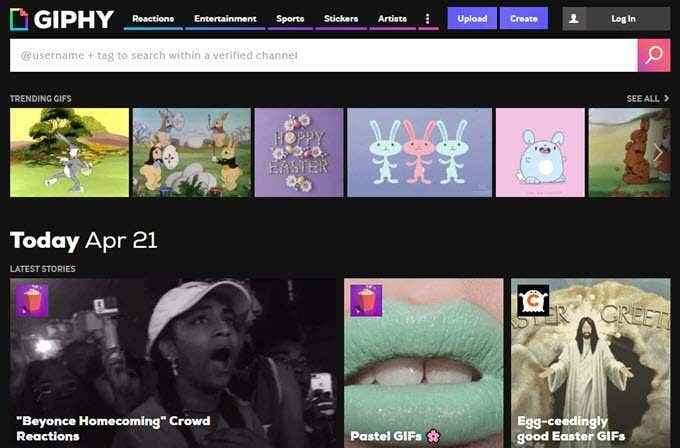
Dari beranda, klik Membuat Terletak di sisi kiri atas halaman.

Ini akan terbuka Pembuat gif. Ada tiga cara Anda dapat menambahkan bahan sumber Anda:
- Pilih foto atau gif - Memungkinkan Anda mengunggah gambar atau foto untuk membuat tayangan slide gif.
- Pilih Video - Tambahkan klip video dan rapikan. Anda kemudian dapat menambahkan keterangan jika Anda mau.
- Tambahkan url apapun - Buat gif dari klip YouTube atau Vimeo.

Dalam contoh ini, kami akan menggunakan adegan Simpsons yang kami temukan di YouTube. Salin URL dan tempel di Giphy. Situs akan memproses video. Setelah selesai, Anda akan diminta untuk memotong video.
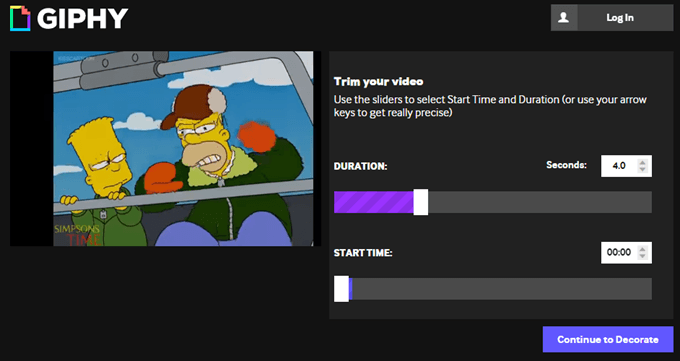
Pindahkan slider di sekitar sampai Anda menemukan momen tepat yang ingin Anda gunakan. Ingat, gif seharusnya pendek. Simpan klip Anda di bawah 5 detik untuk hasil terbaik.
Setelah Anda memilih klip Anda, tekan Lanjutkan untuk menghias. Anda kemudian akan diberi kesempatan untuk mengakses GIF Anda dengan keterangan, stiker, dan filter.
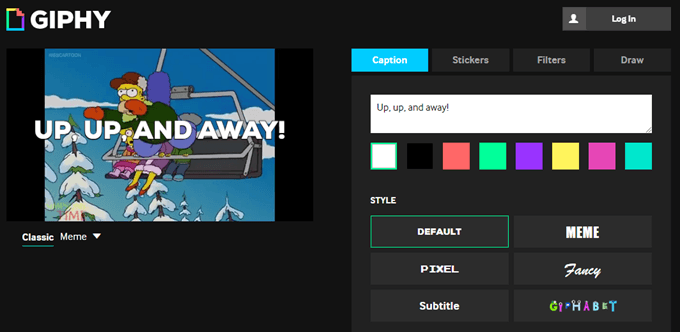
Klik Lanjutkan untuk mengunggah ketika selesai. Tambahkan tag ke klip Anda dan klik Unggah ke Giphy menyelesaikan.
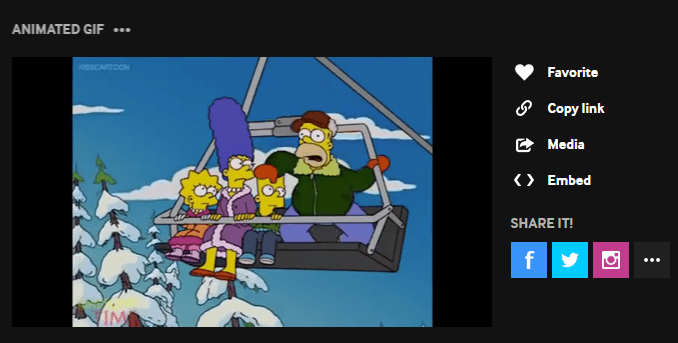
GIF Anda sekarang harus siap digunakan. Anda dapat menyalin tautan atau menyematkan klip dan menempelkannya di mana Anda ingin menggunakannya.
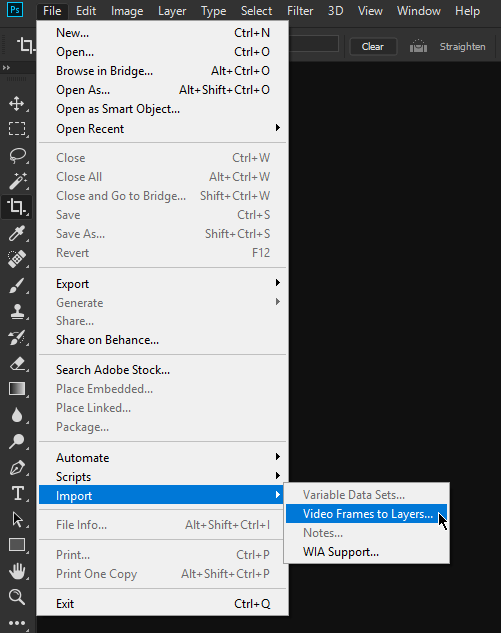
Pilih video untuk diimpor dan klik Membuka.
Kotak dialog akan muncul dan menunjukkan kepada Anda opsi tentang bagaimana Anda ingin video diimpor. Menggunakan Range yang dipilih saja Untuk menentukan klip spesifik yang akan Anda gunakan. Gunakan slider untuk menavigasi melalui konten video.
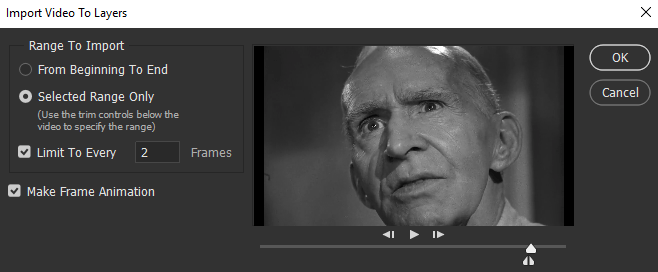
Kutu Membuat animasi bingkai dan memukul OKE untuk melanjutkan. Video akan dibuka di Photoshop sebagai lapisan. Dari sini, Anda dapat melakukan penyesuaian sesuai kebutuhan. Setelah selesai, pergi ke Mengajukan > Ekspor > Simpan untuk Web (Legacy).
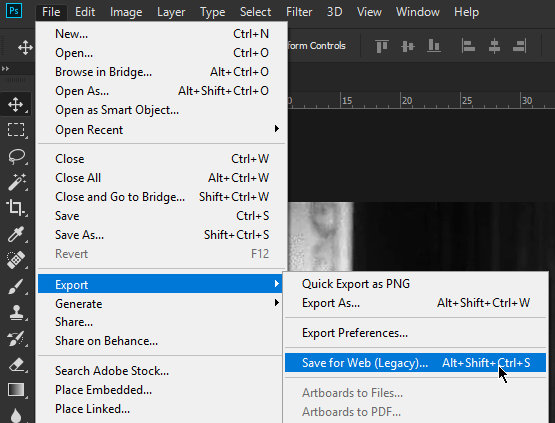
Itu Simpan untuk Web Jendela akan muncul. Di sini Anda dapat membuat perubahan tambahan seperti menyesuaikan resolusi gambar untuk mengurangi ukuran file. Anda juga dapat mengubah warnanya.
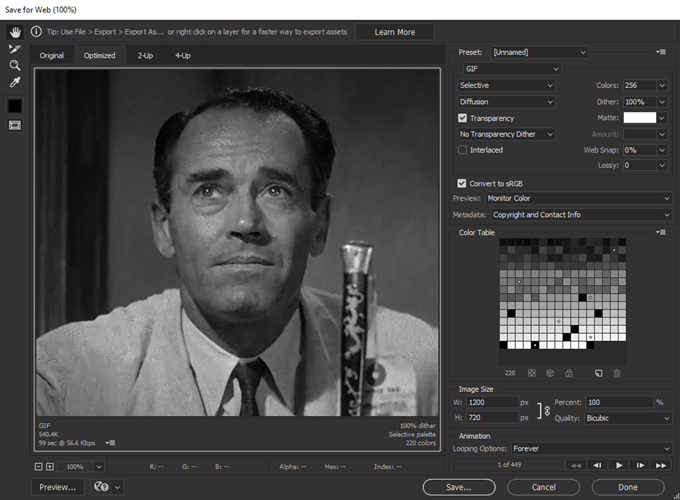
Pilih Gif dari Preset menu drop down.
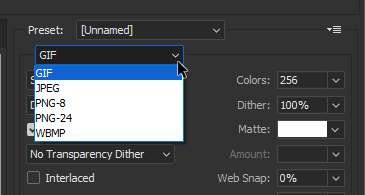
Pastikan pilihan Anda Selamanya di bawah Opsi Looping Jadi video Anda tidak akan berhenti setelah diputar.
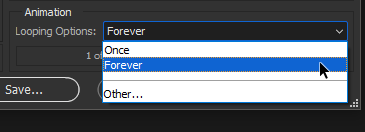
Memukul Menyimpan setelah Anda selesai. Uji GIF khusus Anda setelah melihat apakah itu diputar dengan benar.
- « Bagaimana memecahkan masalah printer umum
- Cara menggunakan alat pencarian foto yang kuat tersedia di foto google »

